2023 年の Adobe Illustrator ブラシ ベスト 30 (無料およびプレミアム)
公開: 2023-01-13Adobe Illustrator には、アートワークにさまざまな効果を作成できるいくつかのブラシが付属しています。 また、オンラインで見つけた最高の Adobe Illustrator ブラシをダウンロードしてインストールし、クリエイティブ ツールキットに追加することもできます。
ブラシには 5 つのバリエーションがあります。
- アート ブラシは、実際に絵筆を使用するかのように使用する標準的な芸術用ブラシです。 これらをパスに沿って使用して、リアルなブラシ ストローク効果を作成できます。
- ブリストル ブラシは、乾いたブラシ効果を与えるアート ブラシのサブセットです。 これらのブラシを使用すると、標準のアート ブラシで滑らかにペイントされた外観よりもテクスチャ効果が高くなります。
- パターン ブラシは、標準のブラシとは異なる方法で機能します。 シームレスなパターンを作成するために使用されます。 パターン ブラシは、パスに沿って同じアートワークを繰り返します。
- 散布ブラシはパターン ブラシに似ていますが、アートワークはランダムに見えるようにパス全体に散らばっています。
- 書道ブラシは、万年筆やブラシで書かれたようなブラシ ストロークを作成します。 ユニークなタイポグラフィやペンとインク スタイルのイラストを作成するのに便利です。
Adobe Illustrator でブラシを使用すると、リアルな手描きやペイント テクスチャを使用したベクター アートワークを作成できます。 それらを使用して、背景のパターンやテクスチャ、イラスト付きの境界線、およびその他の効果をすばやく作成することもできます。
Photoshop ほど多くのブラシを Adobe Illustrator で使用することはできません。 そのため、アート プロジェクトに適したブラシを見つけるにはかなりの時間がかかる場合があります。 (Photoshop ブラシをお探しですか? ここで見つけることができます。)
時間を節約するために、アートワークを向上させるためにオンラインで入手できる最高の Adobe Illustrator ブラシをまとめました。
デザインを完成させるために、最高の無料およびプレミアムフォントのリストもご覧ください。
これらのブラシの使用方法がわからない場合は、最後までスクロールして、それらをインストールするための簡単なステップバイステップ ガイドを参照してください。
手描きブラシ
これらのブラシは、鉛筆、インク、チョーク、インクで手描きした線の外観を再現します。 これらの高品質な Adobe Illustrator ブラシを使用して、ベクター イラストで手描きのアートワークの外観を作成します
01. 鉛筆画ブラシ
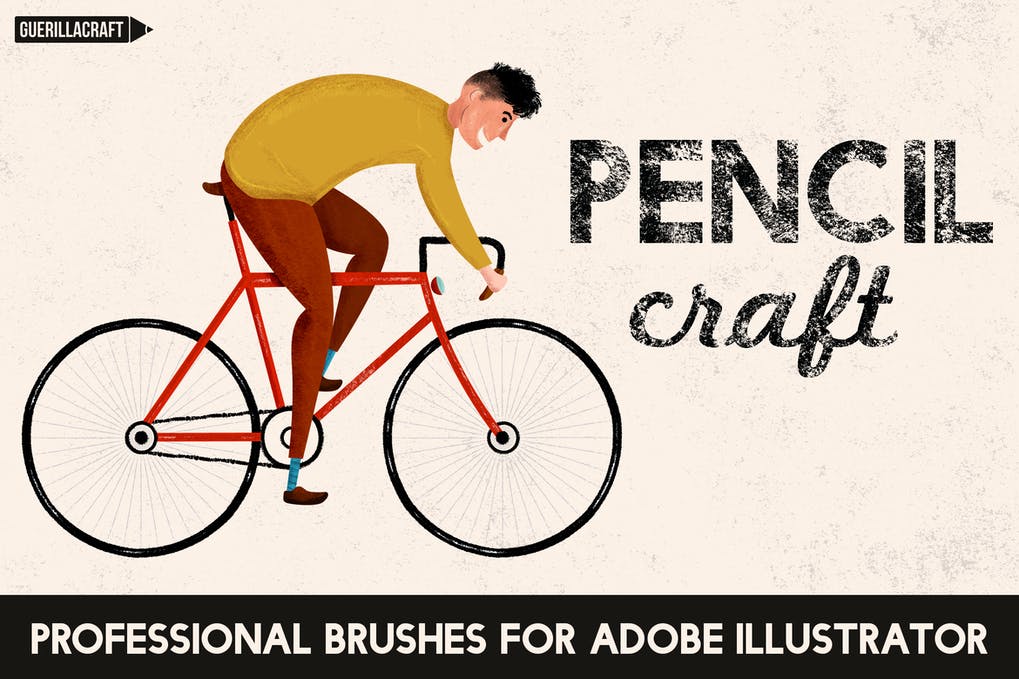
- 価格: Envato Elements サブスクリプション
- 対応機種:アドビ イラストレーター
- 商用ライセンス
この 30 種類の無限パス ブラシのバンドルは本物の鉛筆で作成されたもので、イラストを手描き風に仕上げるのに最適です。 ブラシは無限にあるため、引き伸ばされた効果のない自然な外観を作成します。
02. エッセンシャル ベクター ブラシ

- 価格: Envato Elements サブスクリプション
- 互換性: Adobe Illustrator CS3 以降
- 商用ライセンス
この Adobe Illustrator ブラシのコレクションは、デジタル イラストで本格的な手描きの外観を作成するために必要なすべてです。 パックには、38 本のブラシ ペン、20 本の木炭ブラシ、43 本のマーカー ブラシ、21 本の鉛筆ブラシ、21 本の水彩ブラシが含まれています。
03. 優秀な油絵筆
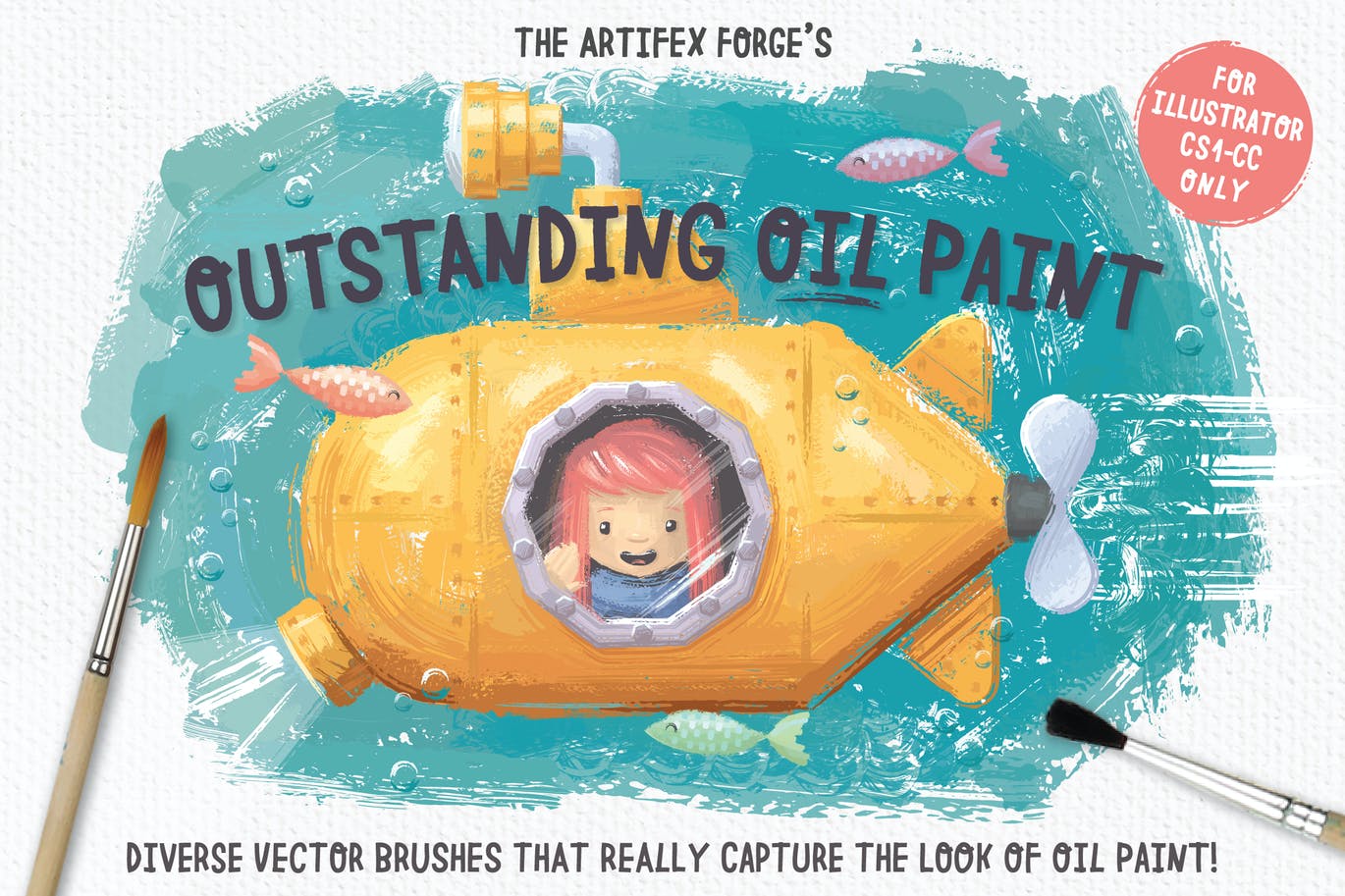
- 価格: Envato Elements サブスクリプション
- 対応機種:Adobe Illustrator CS1~CC
- 商用ライセンス
これらの芸術的なブラシは、本物の油絵の具をサンプリングして作られ、本格的な外観を作り出しています。 ブラシ ストロークは、さまざまな効果を生み出すために、さまざまなブラシ、ナイフ、その他の素材を使用して作成されました。 キャンバスの背景テクスチャも含まれています。
04. 落書きアートブラシ
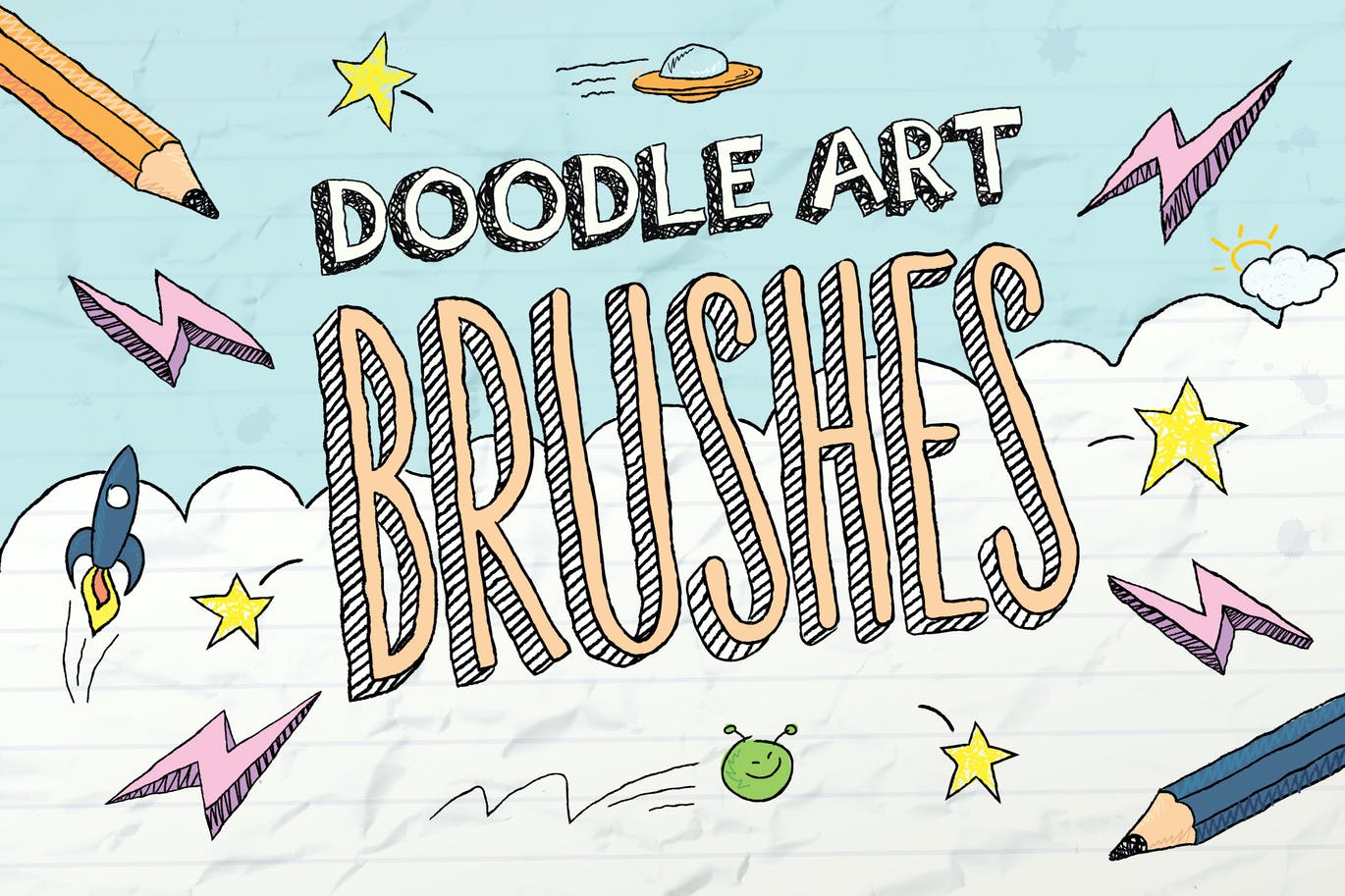
- 価格: Envato Elements サブスクリプション
- 対応機種:Adobe Illustrator CS1~CC
- 商用ライセンス
この落書きアート ブラシのコレクションを使用して、学校のノートの余白に走り書きしたようなイラストを作成します。 このセットには、11 個のジグザグ落書きブラシ、11 個の単純な落書きブラシ、23 個の走り書き落書きブラシ、11 個のまっすぐな落書きブラシ、13 個のくねくねした落書きブラシ、および 5 個の「e」型の落書きブラシが含まれています。
05.モダンな水彩ブラシ

- 価格: Envato Elements サブスクリプション
- 互換性: Adobe Illustrator (AI & EPS ファイル形式)
- 商用ライセンス
このベクトル水彩ブラシのコレクションを使用して、デザインやイラストに一風変わった手作り感を加えましょう。 このセットには、ストローク、スクリブル、およびあらゆるグラフィック デザインにセンスを加える丸いバナーの形の 43 種類の水彩ブラシが含まれています。
06.無料のワックスクレヨンブラシ
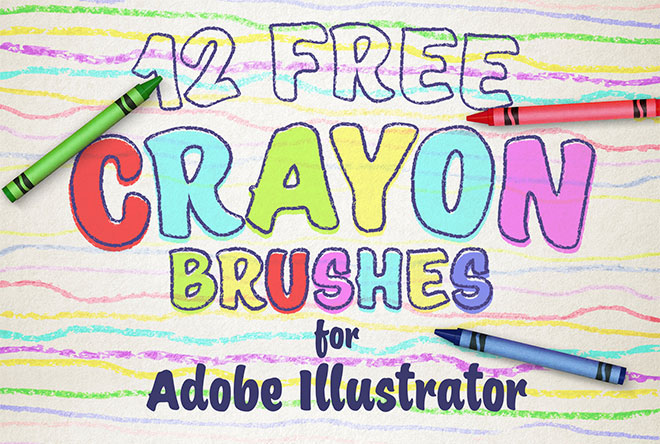
- 価格:無料
- 互換性: アドビ イラストレーター
- クリエイティブ・コモンズ・ライセンス
ワックス クレヨンの外観を再現する 12 種類のブラシを使用して、デザインに楽しく子供らしい効果を加えます。 セットの 3 つのブラシが販売されていますが、残りにはオリジナルのクレヨン スキャンからの 2 つの色合いとディテールが含まれています。 これらのブラシは、リアルな外観を得るためにストレッチするのではなく繰り返します。
07. ファインライナーブラシ
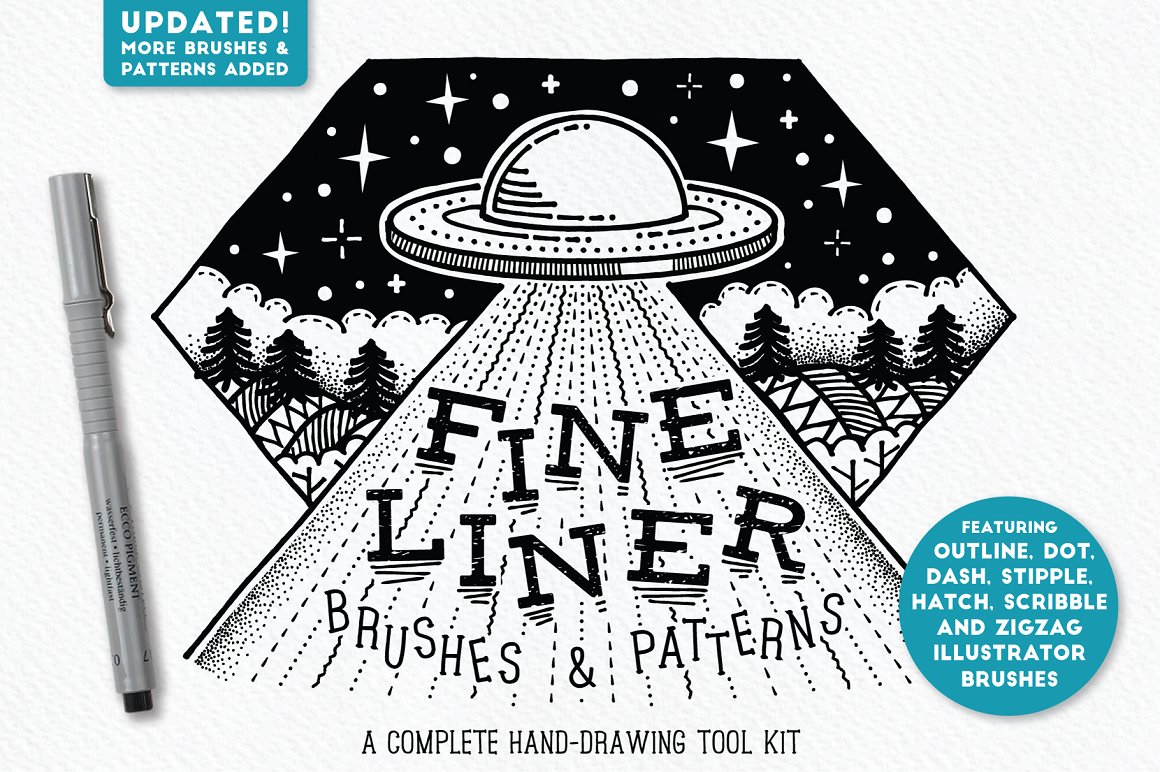
- 価格: $21
- 互換性: Adobe Illustrator CS4 から CC
- 個人ライセンス(商用ライセンスあり)
この Adobe Illustrator ブラシのコレクションには、細かいライナーで描かれたようなデジタル イラストを作成するために必要なすべてが含まれています。 このバンドルには、アート ブラシ、アンチストレッチ ブラシ、およびスティプル、クロス、ジグザグ、ドット、ダッシュ、ハッチ、スクリブル、および平行線を含むテクスチャおよびパターン ブラシが含まれています。
08. Preppy Art Illustrator ブラシ

- 価格:無料
- 互換性: アドビ イラストレーター
- 個人ライセンス
これらのブラシはヴィンテージの雑誌のイラストにインスパイアされており、キャンバス上の実際のアクリル ブラシ ストロークから作成されています。 感圧性があり、さまざまなキャンバス テクスチャが含まれています。
09. 木炭ブラシ
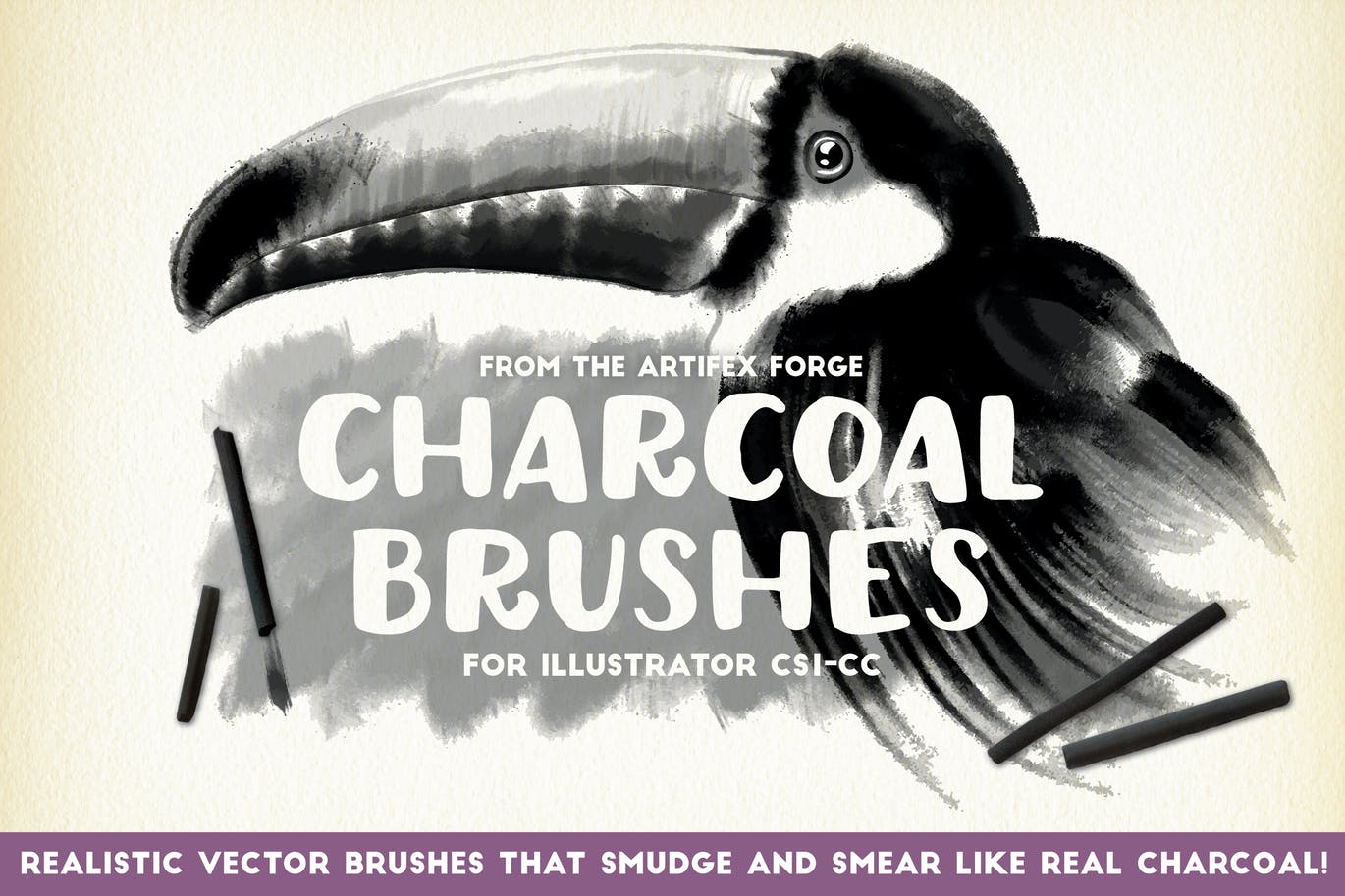
- 価格: Envato Elements サブスクリプション
- 互換性: Adobe Illustrator CS1 から CC
- 商用ライセンス
この木炭ブラシのセットを使用して、ベクター イラストで本格的なソフトで汚れた効果を実現します。 ブラシ ブレンド モードを設定して、本物の木炭のようにブレンドしてぼかします。
書道ブラシ
スタイリッシュなタイポグラフィを作成するのに最適なのはもちろん、カリグラフィー ブラシです。 より流動的で手描きの外観のイラストを作成するときに、線の幅を変えるためにも使用できます。
10.日本プロブラシ

- 価格: Envato Elements サブスクリプション
- 互換性: Adobe Illustrator CS3 以降
- 商用ライセンス
この 39 種類の高品質なカリグラフィー ブラシのパックは、タイポグラフィだけでなく、アジア スタイルの線画イラストの作成にも最適です。 さまざまなブラシ ストロークを使用して、さまざまな幅と効果を作成します。
11. 分厚いマーカー イラストレーター ブラシ パック

- 価格: $16
- 互換性: Adobe Illustrator CS1 から CC
- 個人ライセンス(商用ライセンスあり)
このブラシのコレクションには、マーカーで手描きしたようなリアルなテクスチャがあります。 デジタル手書き、パターン、ユニークなイラストの作成に使用できます。 標準マーカー、乱雑マーカー、斜めマーカー、細マーカーがセットになっています。
12. ハンドレタリングが簡単にできるブラシ
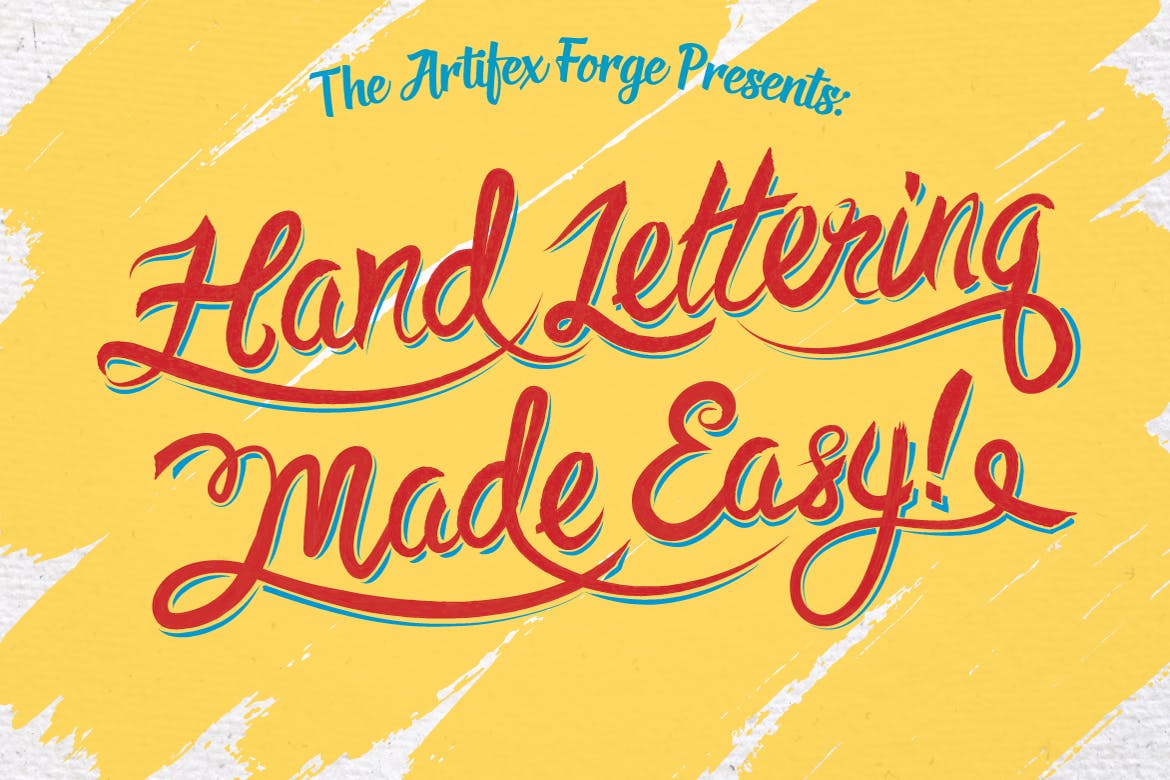
- 価格: Envato Elements サブスクリプション
- 対応機種:Adobe Illustrator CS5~CC
- 商用ライセンス
このブラシのコレクションを使用して、手書き風に独自のタイポグラフィ グラフィックやイラストを作成できます。 このセットには、さまざまなブラシ スタイルとストローク幅が含まれており、テキストの外観を変えることができます。 各ブラシは、さまざまな長さと華やかさで提供されます。
シェーディング ブラシとテクスチャ ブラシ
これらのブラシは、点描やハッチング効果を使用してイラストに深みとトーンを追加するのに最適です。 選択したブラシに応じて、ヴィンテージ、グランジ、またはテクスチャの外観をデザインに実現できます.
13.マスター彫刻ブラシ
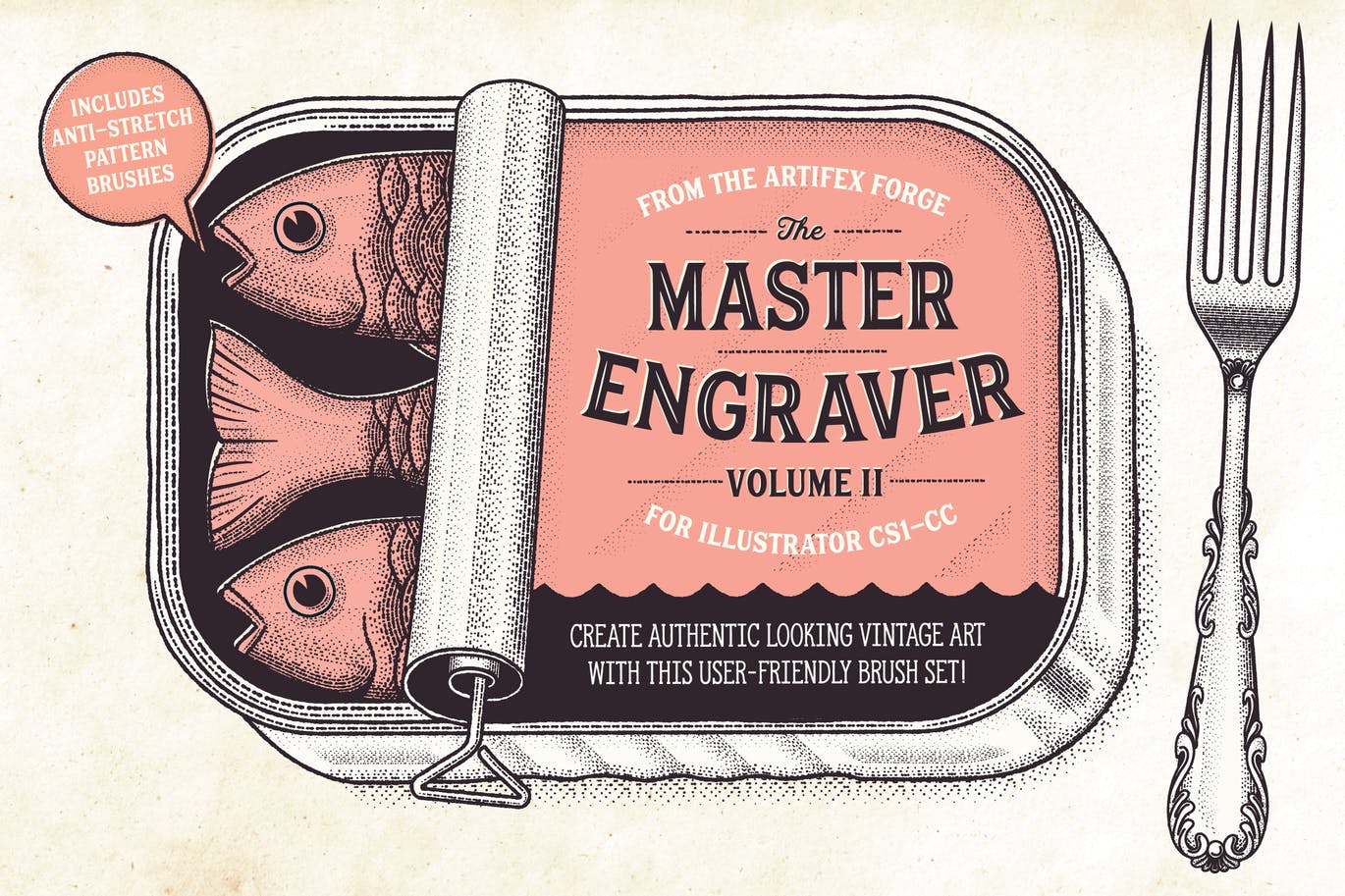
- 価格: Envato Elements サブスクリプション
- 対応機種:Adobe Illustrator CS1~CC
- 商用ライセンス
このブラシ セットを使用すると、ストローク、シェーディング、アウトライン、トーン、およびテクスチャ用のさまざまなブラシ ウェイトとテクスチャを使用して、本格的なビンテージ アートをすばやく簡単に作成できます。 おまけのビンテージ紙のテクスチャも含まれています。
14. Adobe Illustrator のスティプル シェーディング ブラシ

- 価格:無料
- ファイルの種類: Adobe Illustrator のすべてのバージョン
- クリエイティブ・コモンズ・ライセンス
この 8 つのブラシのコレクションは、イラストにスティプル シェーディング効果を与えます。 スティプルのサイズと密度のバリエーションが豊富で、デザインに汚れたディテールやレトロな雰囲気を加えるのに最適です。
15.メメントシェーダーブラシ
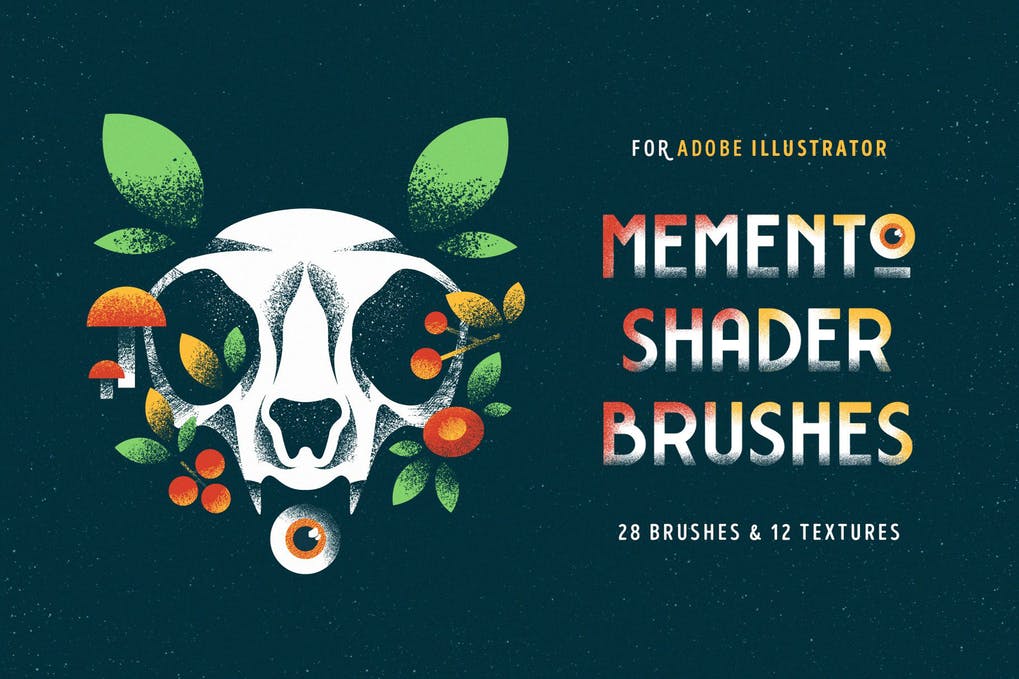
- 価格: Envato Elements サブスクリプション
- 互換性:Adobe Illustrator CC
- 商用ライセンス
28 のブラシと 12 のテクスチャのこのパックは、4 つのカテゴリに分かれています。 シェーダー ブラシはイラストにテクスチャと深みを追加し、ノイズ ブラシは点描とエアロゾル効果を与え、ハッチ ブラシはグランジの雰囲気とスケッチされた影の外観を追加し、エッジ ブラシは内部にテクスチャのあるシャープなエッジを与えます。

16. 無料のビンテージ シェーディング ブラシ
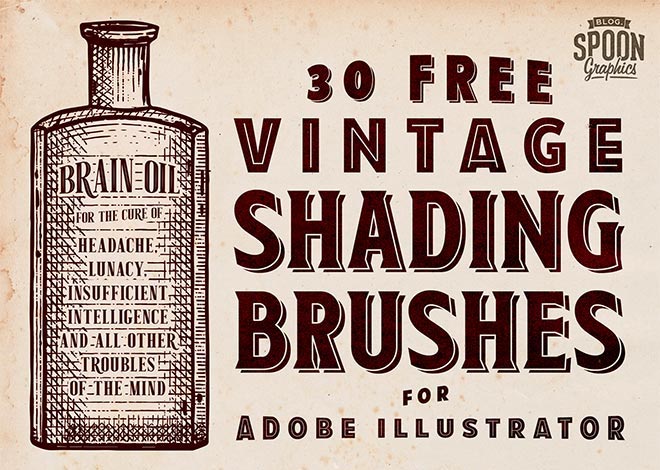
- 価格:無料
- 互換性:Adobe Illustrator CC
- クリエイティブ・コモンズ・ライセンス
この 30 種類の Adobe Illustrator ブラシの無料コレクションは、水平、垂直、対角線、およびクロスハッチのバリエーションで選択された手描きの線で構成されています。 これらのシームレス パターン ブラシを使用して、ビンテージ スタイルのシェーディング効果を作成できます。
17.ガッシュシェーダーブラシ

- 価格: $19
- 互換性: Adobe Illustrator CS4 以降
- 個人ライセンス(商用ライセンスも可)
これらのガッシュにインスパイアされたブラシは、イラストにテクスチャとディテールを追加するのに最適です。 このコレクションには、テクスチャ サイドと滑らかなエッジを備えたエッジ ブラシ、非ストレッチ散乱テクスチャ ブラシ、細かいディテール用のライナー ブラシが含まれています。 リファレンスシートと使用説明書も含まれています。
18.ローラーペイントブラシ

- 価格: $19
- 互換性: Adobe Illustrator CS4 以降
- 個人ライセンス(商用ライセンスも可)
この 59 種類の高品質ブラシのコレクションは、アートワークにリアルなテクスチャを追加して、まるでローラーで絵の具を塗ったかのように見せます。 異なる色の複数のブラシを重ねて、奥行き効果を作成します。
19.信じられないほどの印象派ブラシ
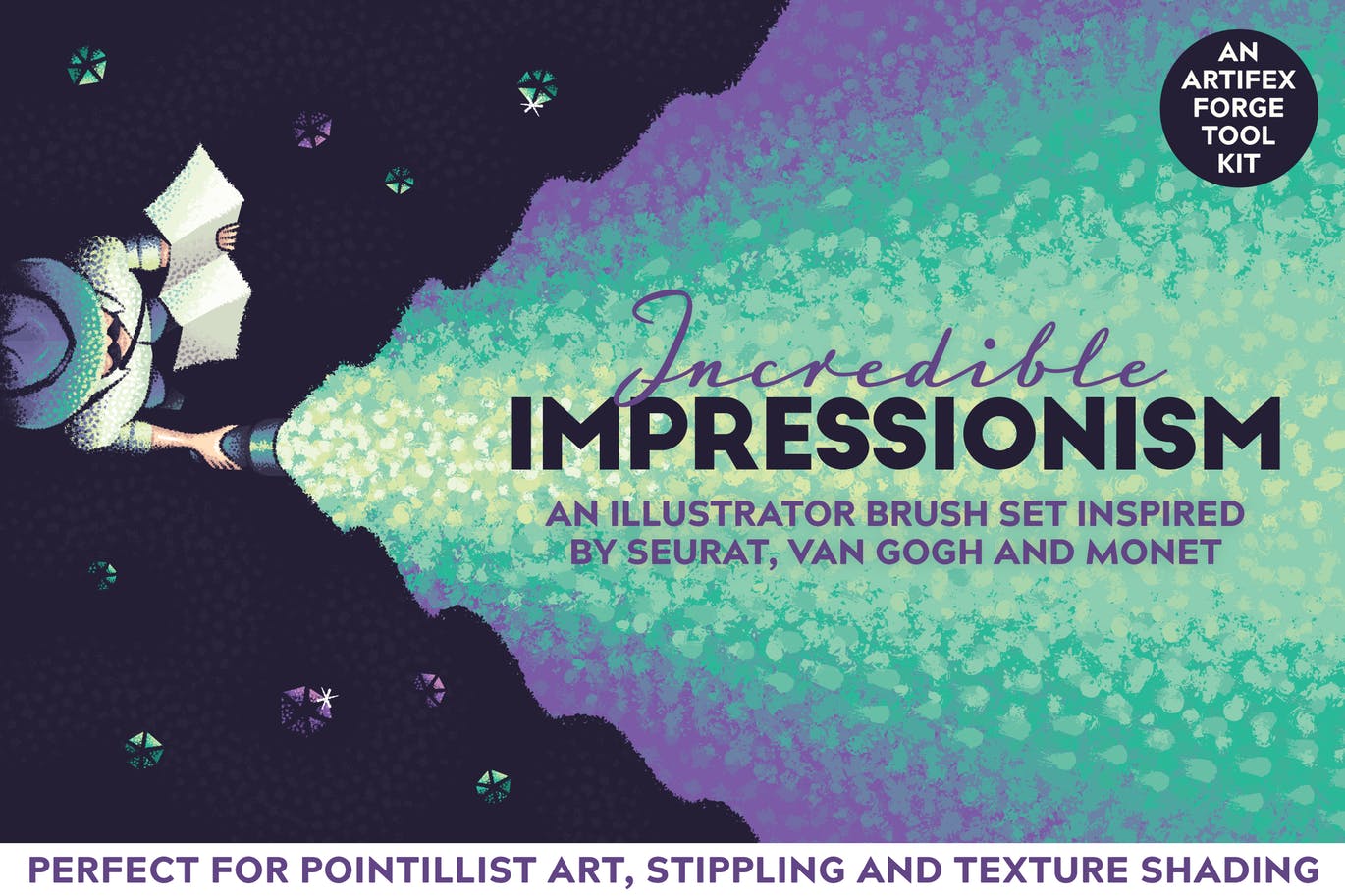
- 価格: Envato Elements サブスクリプション
- 対応機種:Adobe Illustrator CS5~CC
- 商用ライセンス
このブラシのコレクションは、ヴァン ゴフやモネなどのアーティストの作品にインスパイアされています。 ブラシは、点描や点描画のテクスチャを追加して、詳細な手描きの陰影効果を作成するのに最適です。
フォトリアリスティック ブラシ
これらのブラシのほとんどは、元の写真から作成されたベクトルであり、3D でリアルな外観を与えます。 それらを使用してアートワークを高速化し、デザインをページから飛び出させます。
20.リアルロープブラシ
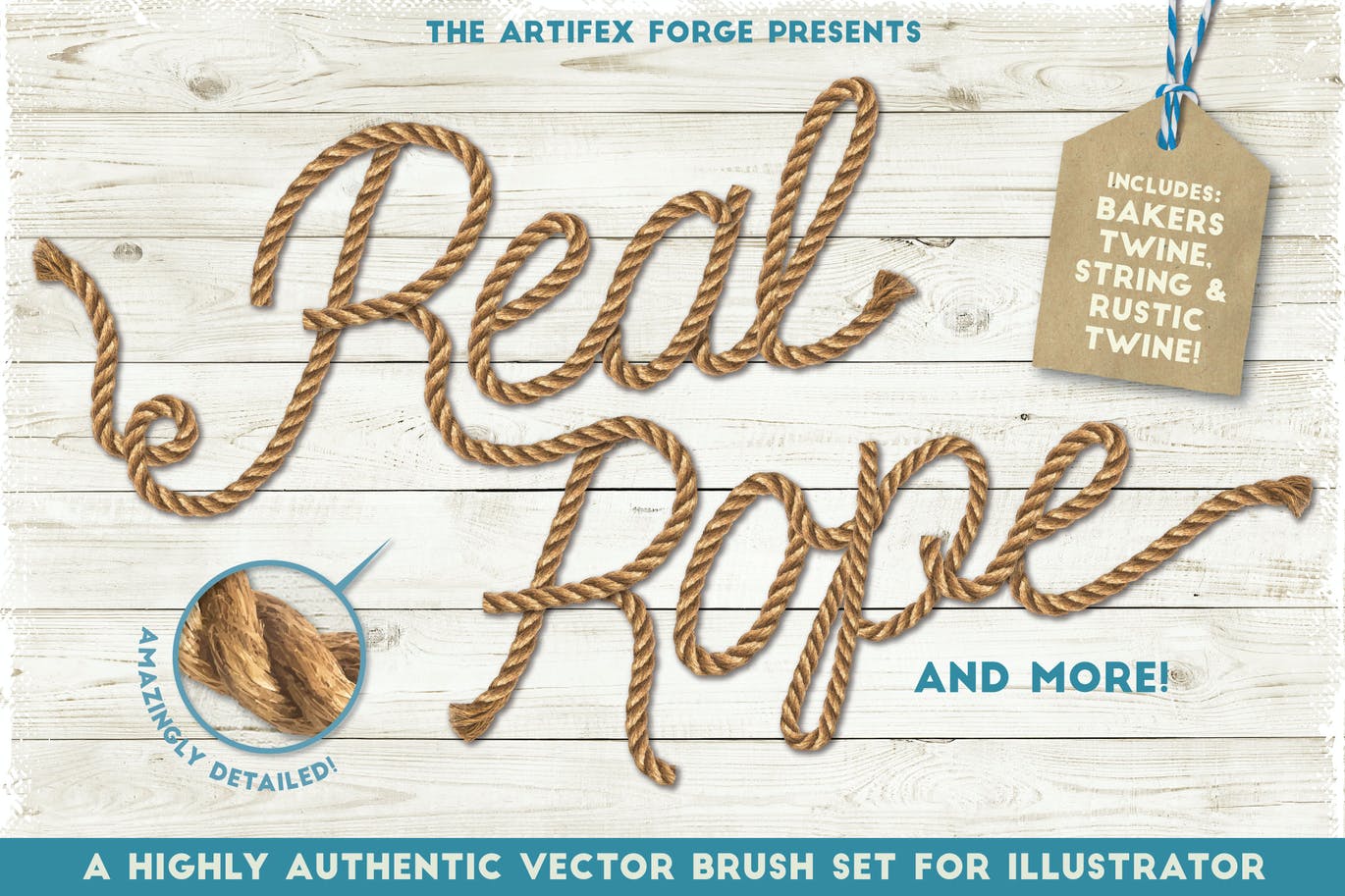
- 価格: Envato Elements サブスクリプション
- 対応機種:Adobe Illustrator CS5~CC
- 商用ライセンス
これらの写実的なブラシには、さまざまなスタイルのロープ、ひも、より糸が含まれています。 ブラシには、ほつれた端またはきれいな端のオプションがあります。 手作り感のあるユニークなデザインを作成するのに最適です。
21. ベクターの花屋
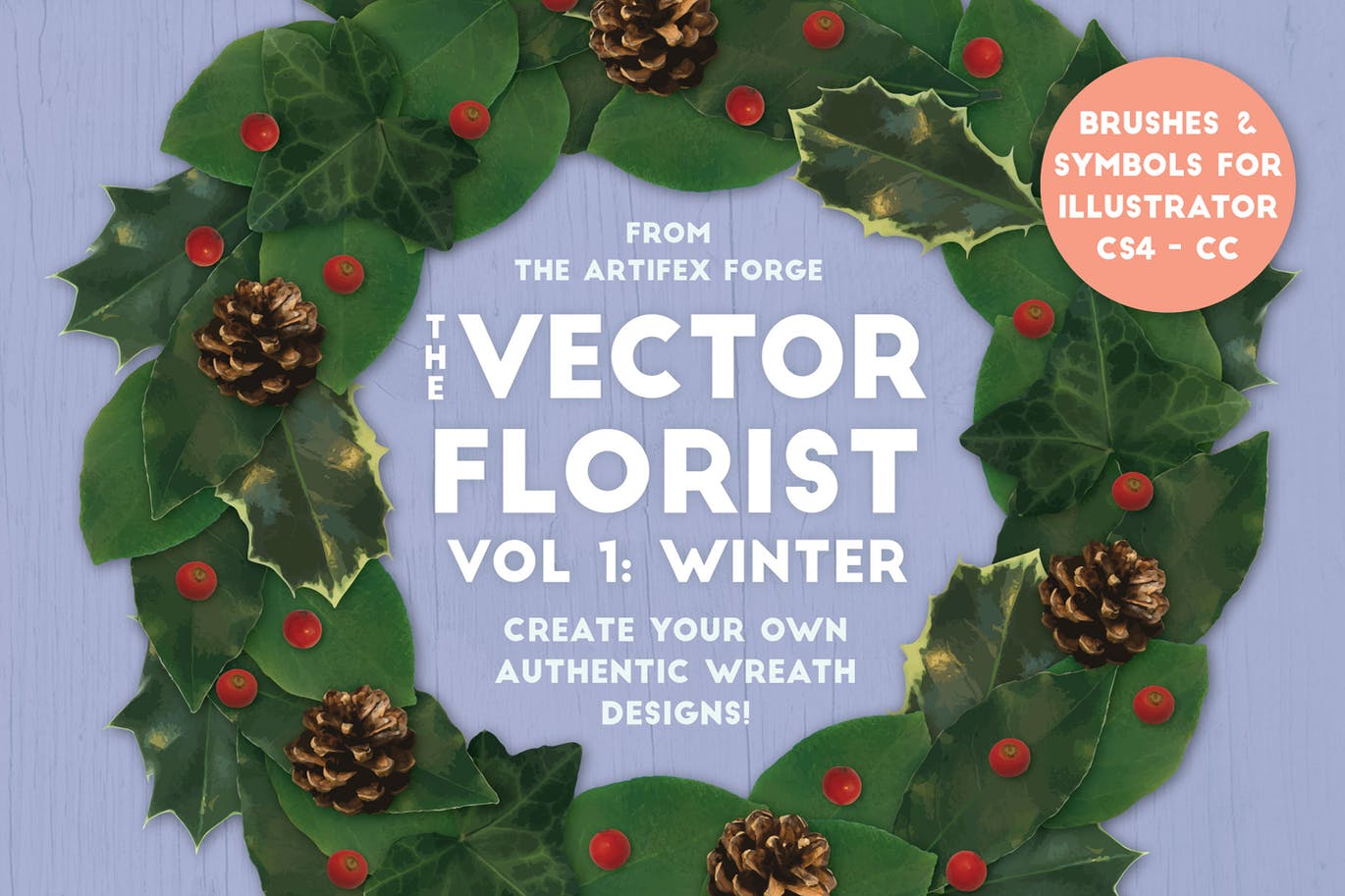
- 価格: Envato Elements サブスクリプション
- 互換性: Illustrator CS4 から CC
- 商用ライセンス
このブラシ パックは、さまざまな冬の植物や葉の実際の写真から作成され、ベクター パターン ブラシに変換されます。 グリーティング カード、招待状、Web グラフィックで使用する独自の花輪のイラストやデザインをすばやく作成できます
22.ベクトルブラシを輝かせるすべて
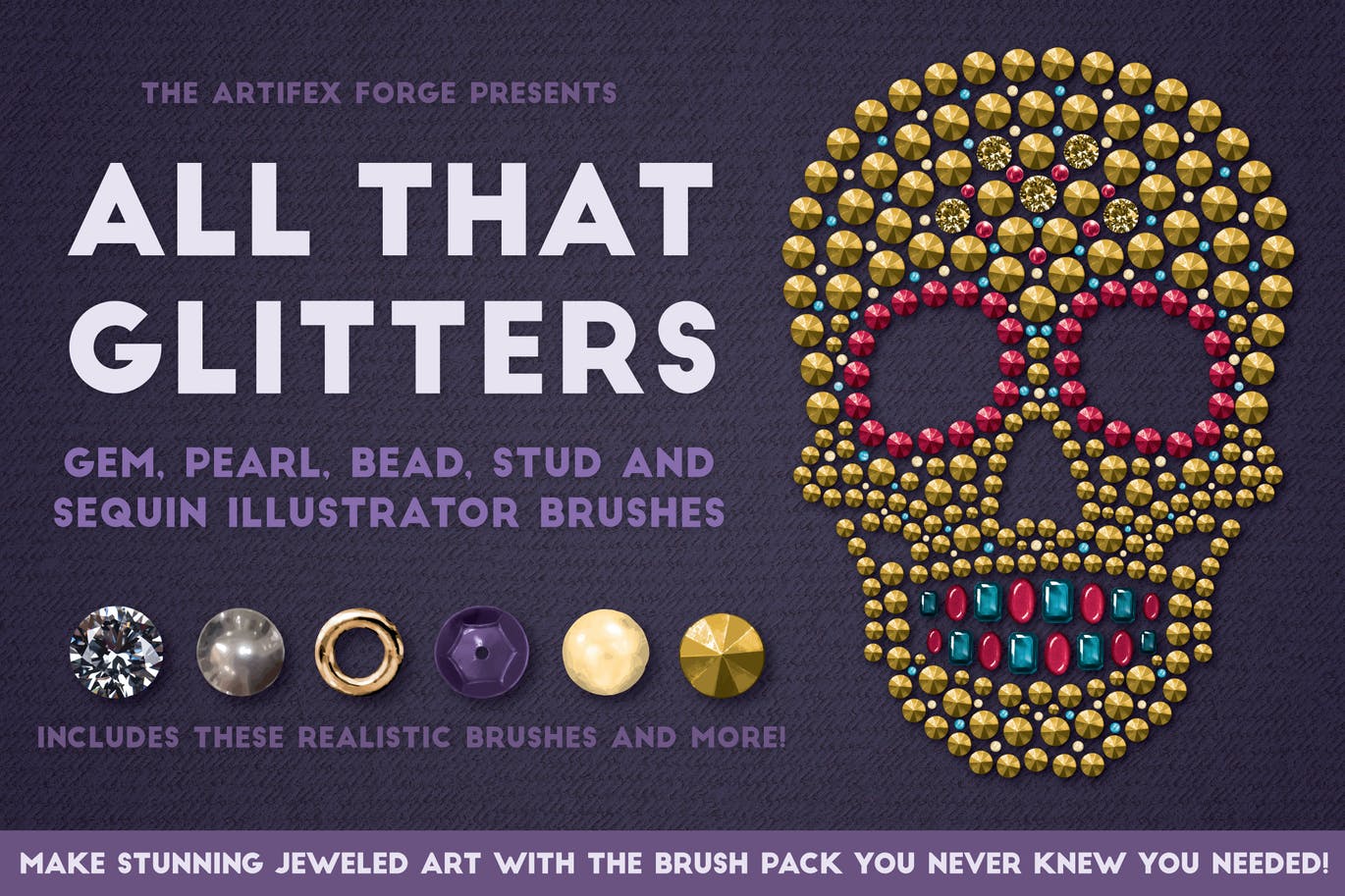
- 価格: Envato Elements サブスクリプション
- 互換性: Illustrator CS1 から CC
- 商用ライセンス
これらのユニークな宝石、ビーズ、スタッズ、スパンコール ブラシは、本物の外観を作成するために本物の写真から供給されています。 既存のイラストにちょっとした華やかさを加えたり、これらのブラシをパスに沿って使用してユニークなデザインを作成したりできます。
23.ネオンリアルブラシセット
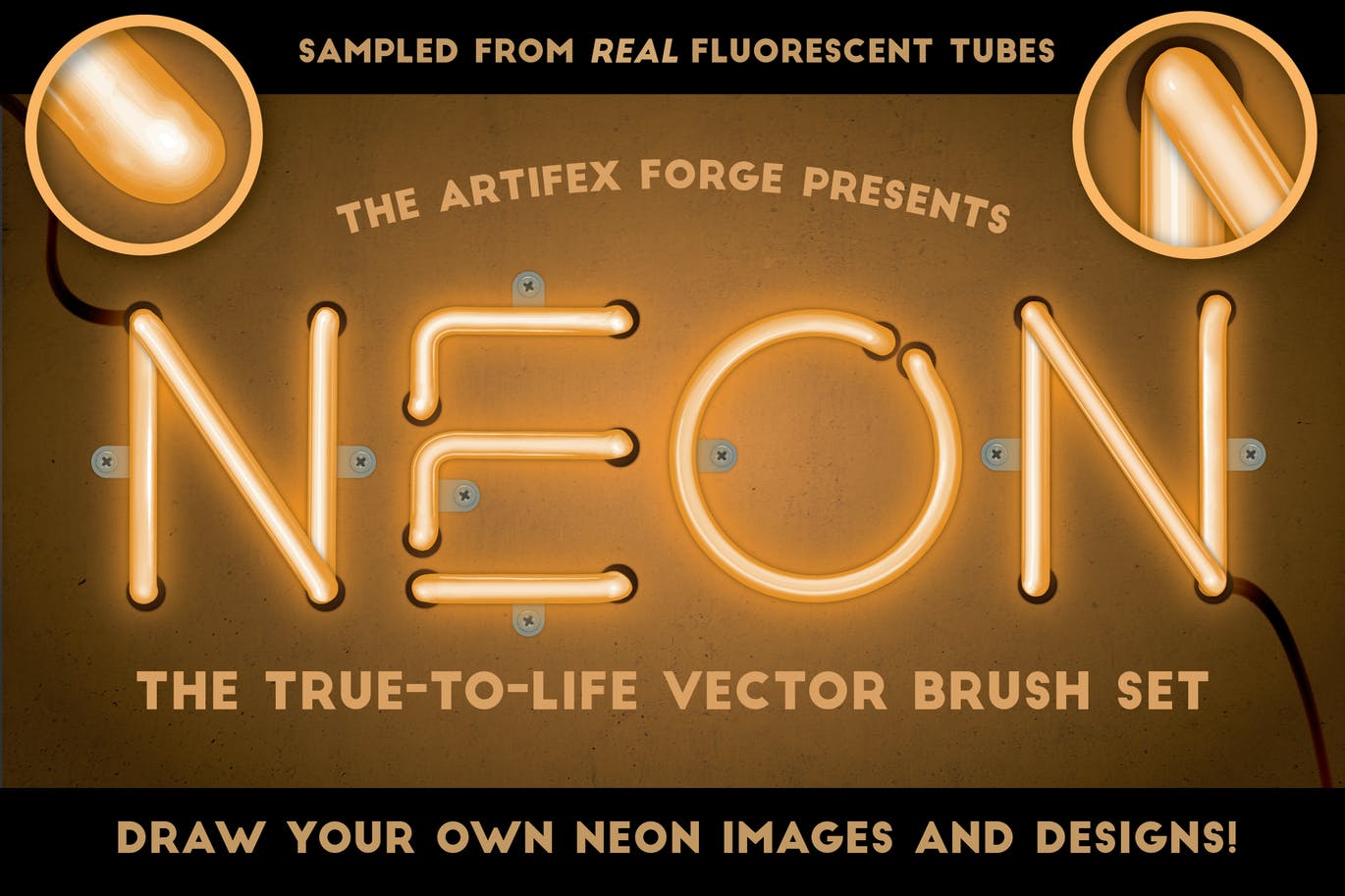
- 価格: Envato Elements サブスクリプション
- 互換性: Illustrator CS1 から CC
- 商用ライセンス
これらのブラシはネオン ライト チューブの外観を再現するため、独自のネオン ライト グラフィックを簡単に作成できます。 最もリアルな効果を得るには、さまざまな反射オプションを選択できます。 詳細な手順については、チュートリアル ビデオをご覧ください。
24. 破れたエッジ ブラシ
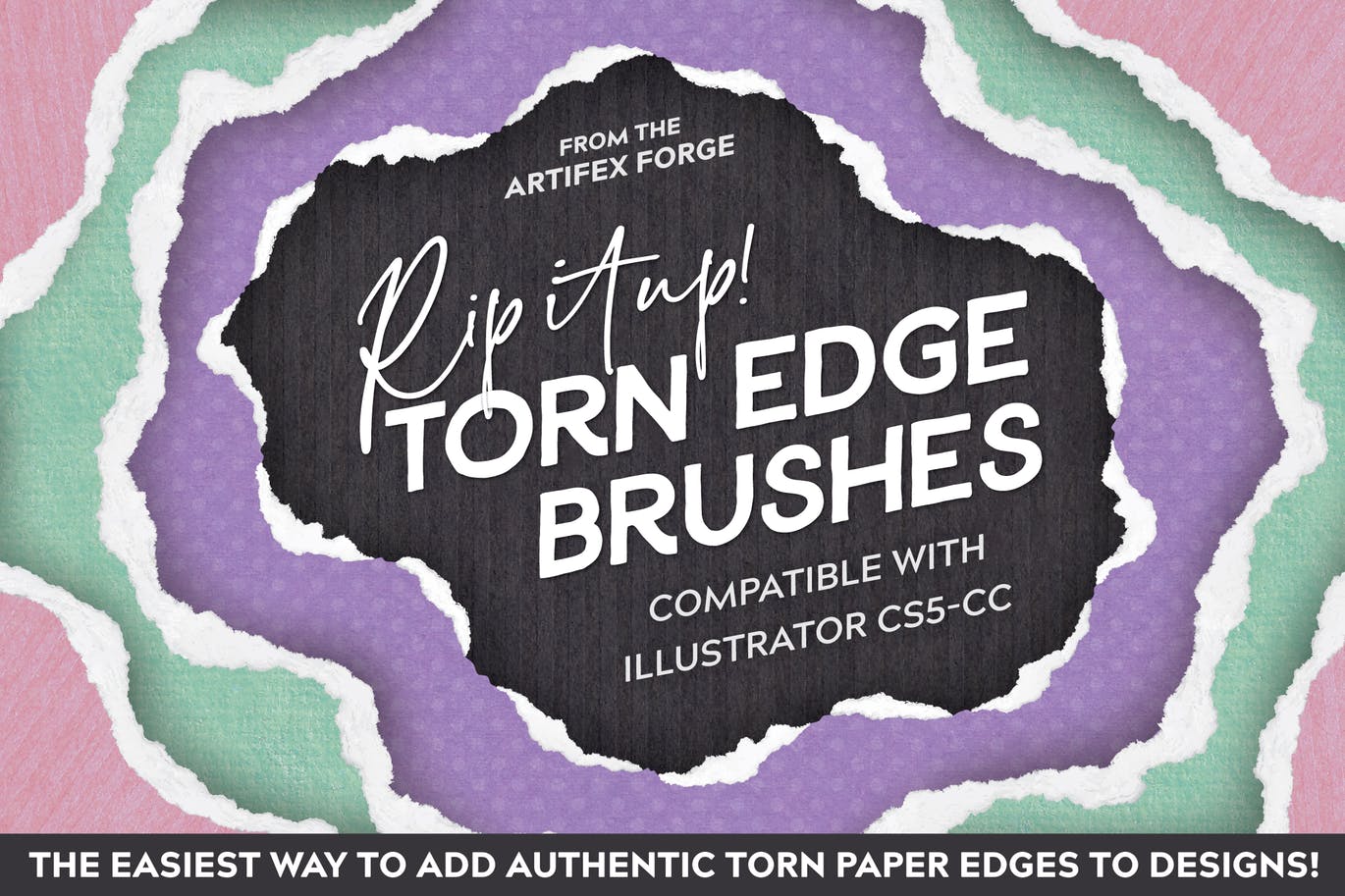
- 価格: Envato Elements サブスクリプション
- 互換性: Illustrator CS5 から CC
- 商用ライセンス
これらのリアルな見た目のブラシを使用すると、破れた紙のエッジ効果をデザインに簡単に追加できます。 本物の破れた紙から作られた、デジタル スクラップブッキングに最適な破れエッジ ブラシと破れエッジ ブラシのセレクションがあります。
グラフィカル ブラシ
これらのブラシは線をきれいにし、イラストやデザインにモダンな外観を与えます。 ベクトル パスにディテールを即座に追加したり、グラフィック要素を追加して、デザインの作成を高速化します。
25. 現代の木版ブラシ
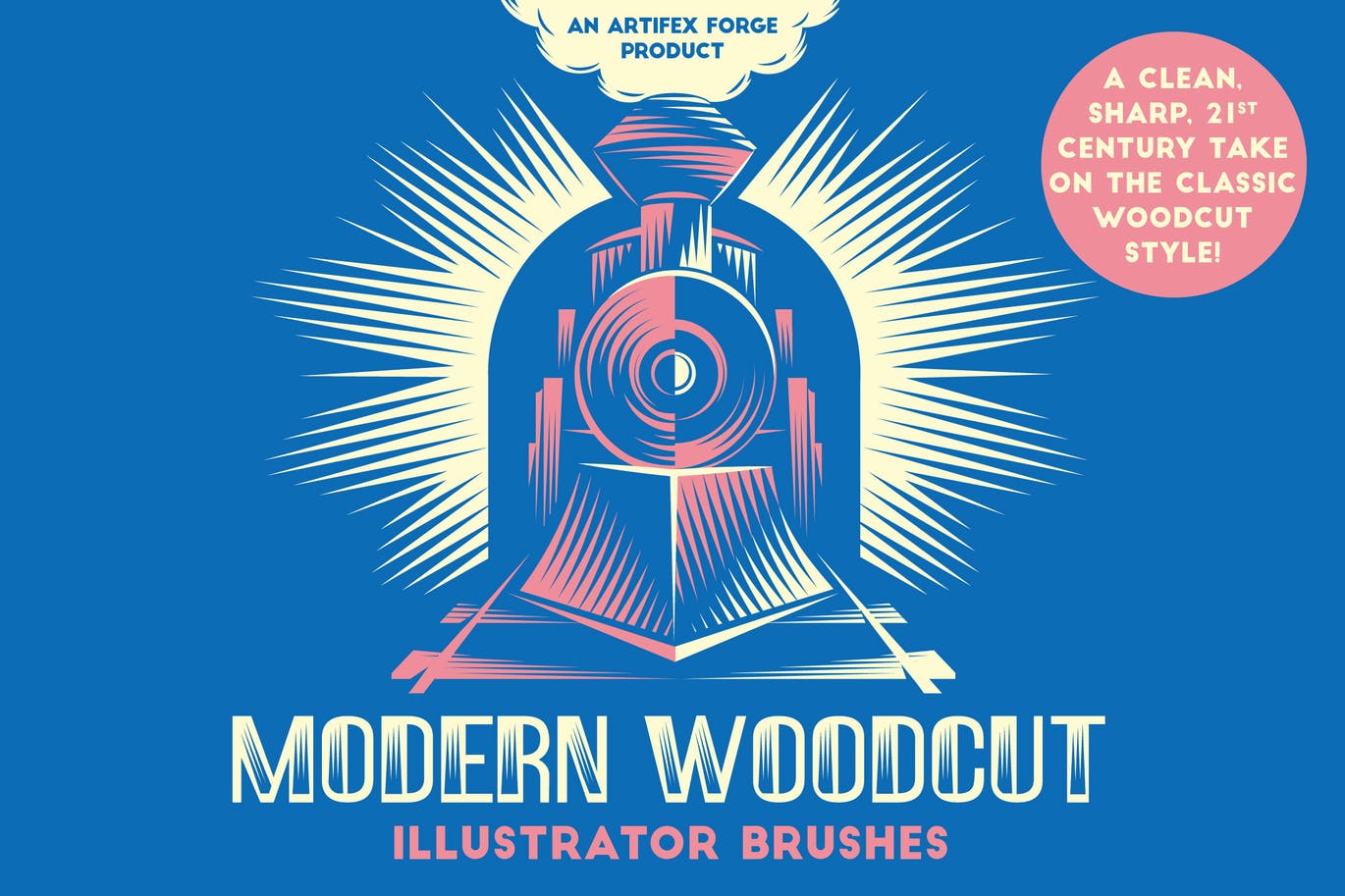
- 価格: Envato Elements サブスクリプション
- 対応機種:Adobe Illustrator CS5~CC
- 商用ライセンス
この 100 を超えるブラシのコレクションは、モダンとヴィンテージのアートワークの美学を組み合わせて印象的な効果を生み出します。 パックには、さまざまな効果を作成するために、標準、傾斜、丸み、テーパー、両頭、長頭、混合幅の木版画ブラシが含まれています。
26. ベクタードットブラシ
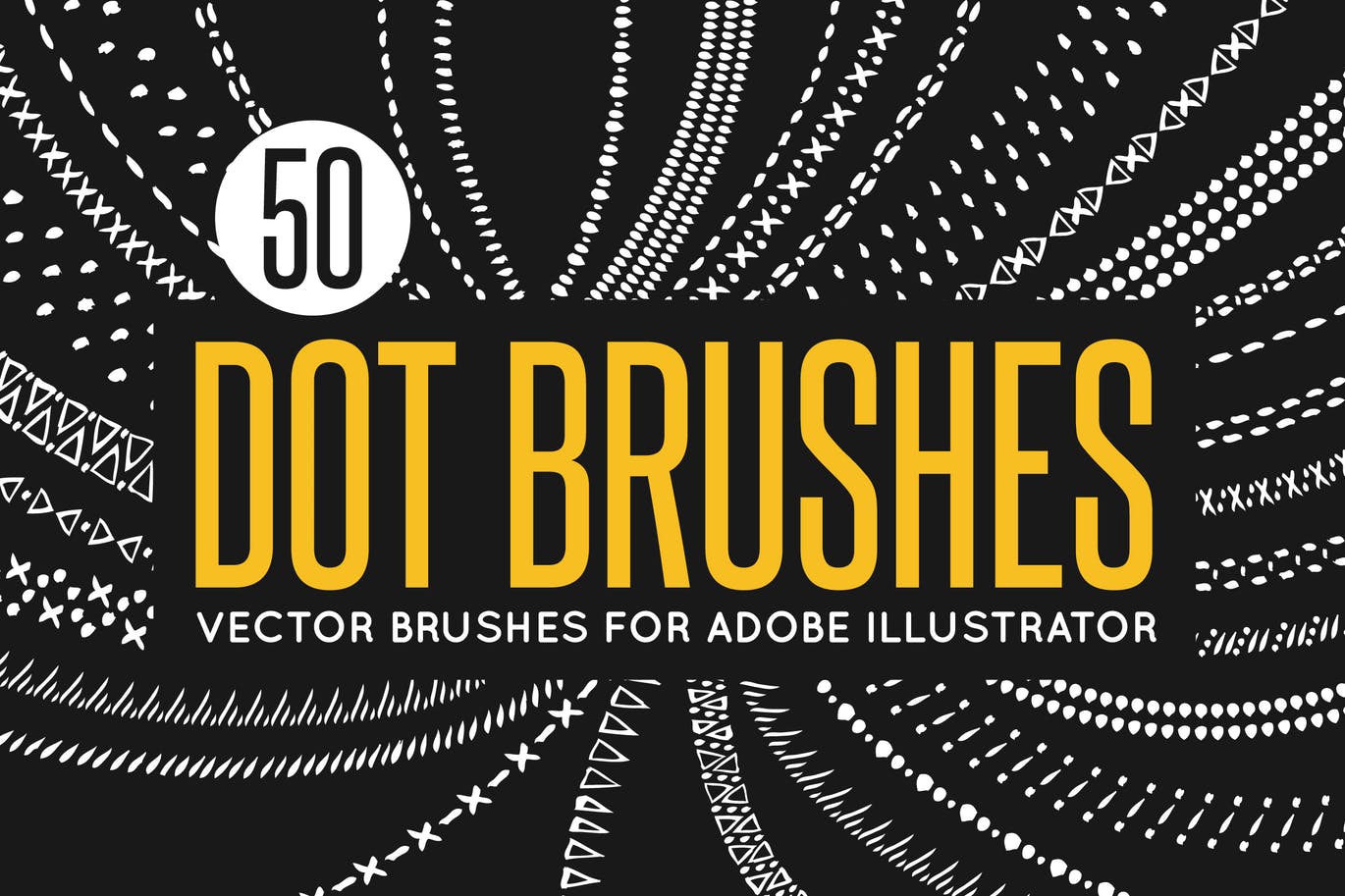
- 価格: Envato Elements サブスクリプション
- 対応機種:アドビ イラストレーター
- 商用ライセンス
これらの Adobe Illustrator ブラシは、単純にドット、ダッシュ、三角形、および十字を使用して、繰り返しパターンを作成します。 背景パターンを作成したり、イラストに詳細を追加したりするのに最適です。
27.矢印型のアートブラシ

- 価格: Envato Elements サブスクリプション
- 互換性: Adobe Illustrator (AI & EPS ファイル)
- 商用ライセンス
矢印ブラシは、図やインフォグラフィックを作成するときに非常に便利です。 このブラシのコレクションには、必要なすべての矢印スタイルが含まれており、ワンクリックでそれらをパスに適用できます。
28.フェアリーダストスパークルブラシ

- 価格: $9
- 互換性: アドビ イラストレーター
- 個人ライセンス(商用ライセンスあり)
あらゆる画像に光と輝きを加えるこれらのブラシを使用して、Illustrator の作品に魔法のタッチを加えます。 バンドルには、27 個の散布ブラシと 8 個のアート ブラシが含まれています。
29. フローラル フレキシブル アート ブラシ
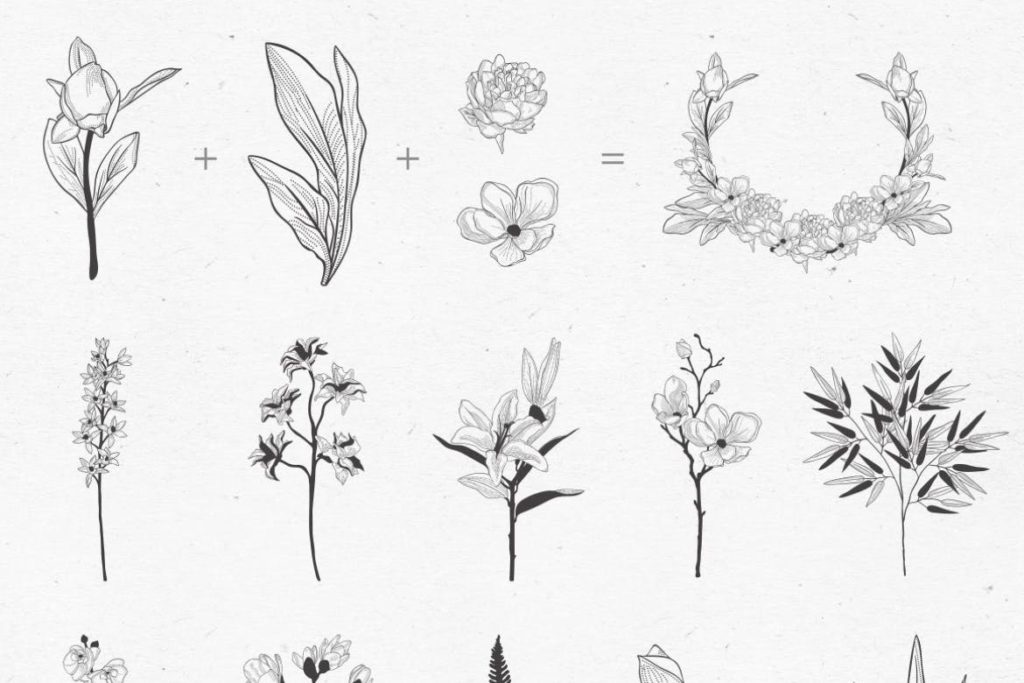
- 価格:無料
- 互換性: アドビ イラストレーター
- 個人ライセンス
これらの手描きのボタニカル アートとスキャッター ブラシは、任意のパスに沿って適用して、独自の花のデザインを作成できます。 ステーショナリーや招待状用のカスタム ボーダー、フレーム、リースを簡単に作成できます。 また、ブランディング、ソーシャル メディア グラフィックス、ロゴ デザインにも最適です。
30. グラフィック ビート スタンプ ブラシ

- 価格: Envato Elements サブスクリプション
- 互換性: Adobe Illustrator CS6+
- 商用ライセンス
この 330 のブラシとシンボルのコレクションは、デザイナーやイラストレーターのグラフィック ツールキットに欠かせないものです。 これらのストローク、シューッという音、水しぶき、吹き出し、その他の芸術的なアセットを使用して、時間を節約し、人目を引くデザインを作成してください。
Adobe Illustrator ブラシをインストールして使用する方法
Adobe Illustrator ブラシをインストールするプロセスは、使用しているオペレーティング システムと Adobe Illustrator のバージョンによって若干異なります。
- ダウンロードしたブラシ パックの zip ファイルを展開します。
- 使用している Adobe Illustrator のバージョンで名前が付けられたフォルダーを探します。
- 使用するブラシの .AI ファイルを開くと、ブラシ パネルにロードされていることがわかります。
- または、既に Illustrator を使用している場合は、[ウィンドウ] > [ブラシ] に移動して [ブラシ] パネルを開き、[ブラシ ライブラリ] メニューをクリックして [その他のライブラリ] を選択し、ダウンロードしたブラシの .AI ファイルを見つけてブラシ パネルに読み込みます。
- パスを描画し、ロードしたばかりのブラシを適用して効果を確認します
- [ブラシ] パネルの[オプション] > [ブラシ ライブラリの保存] に移動して、ブラシ ライブラリを保存します。
